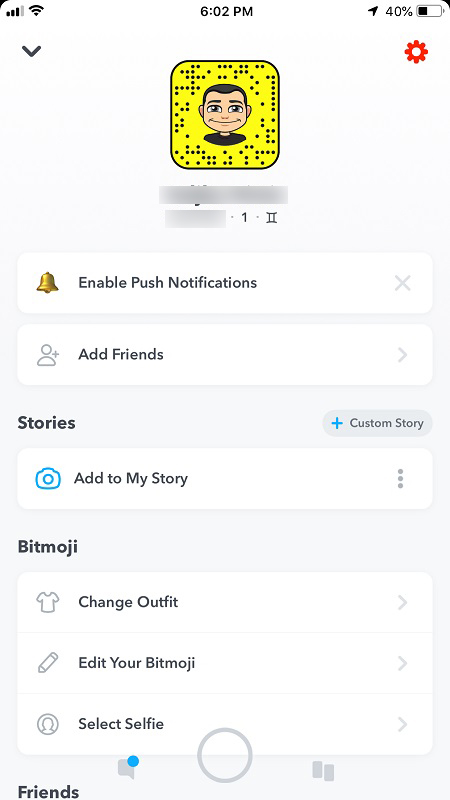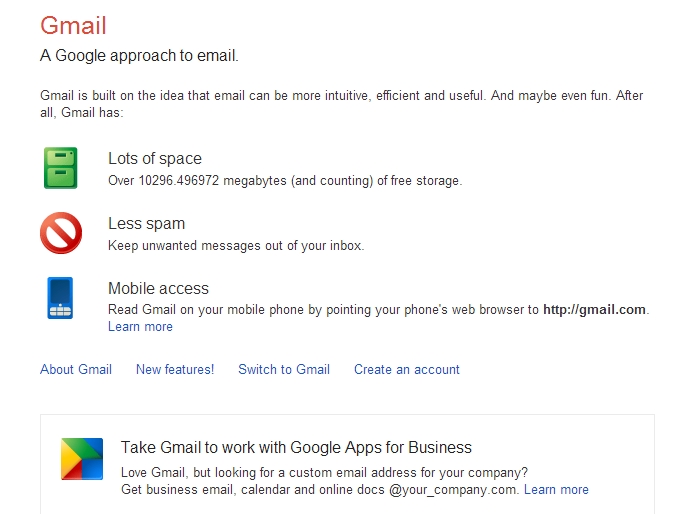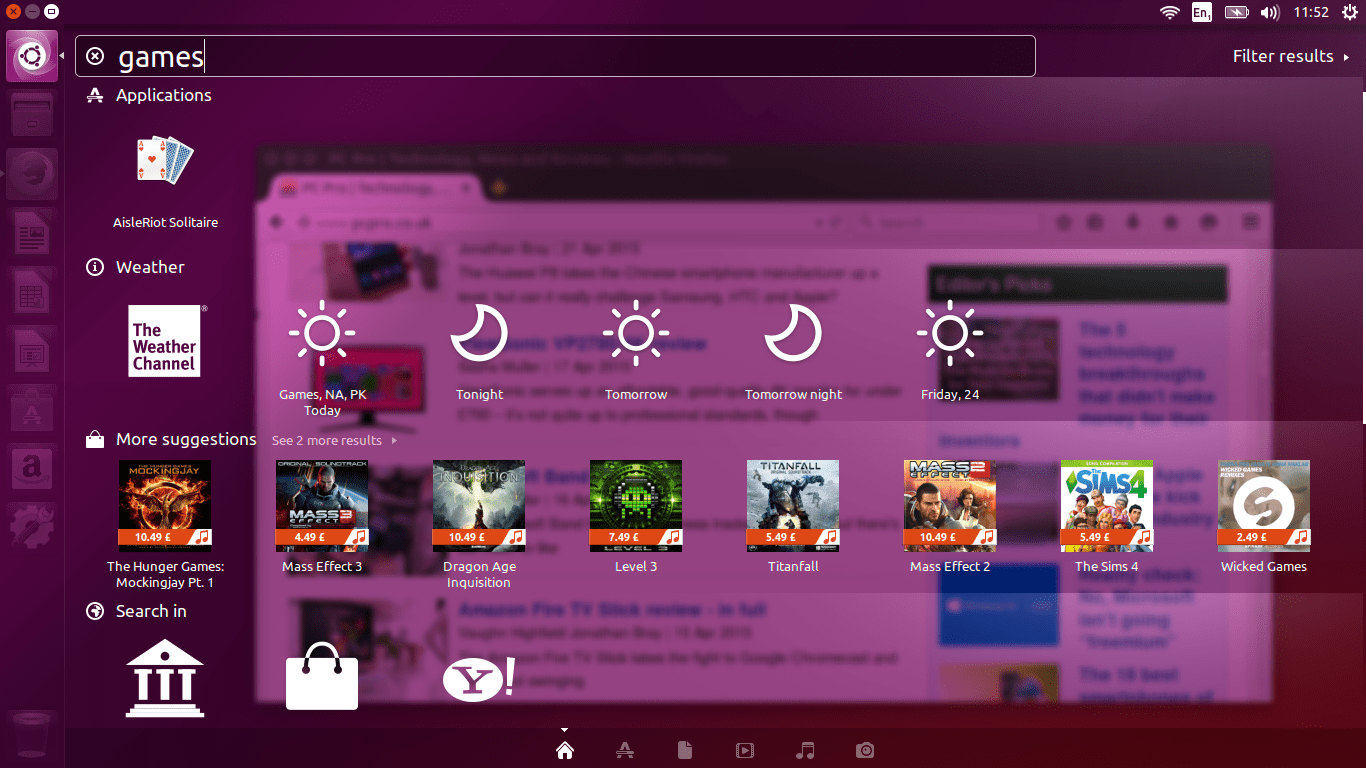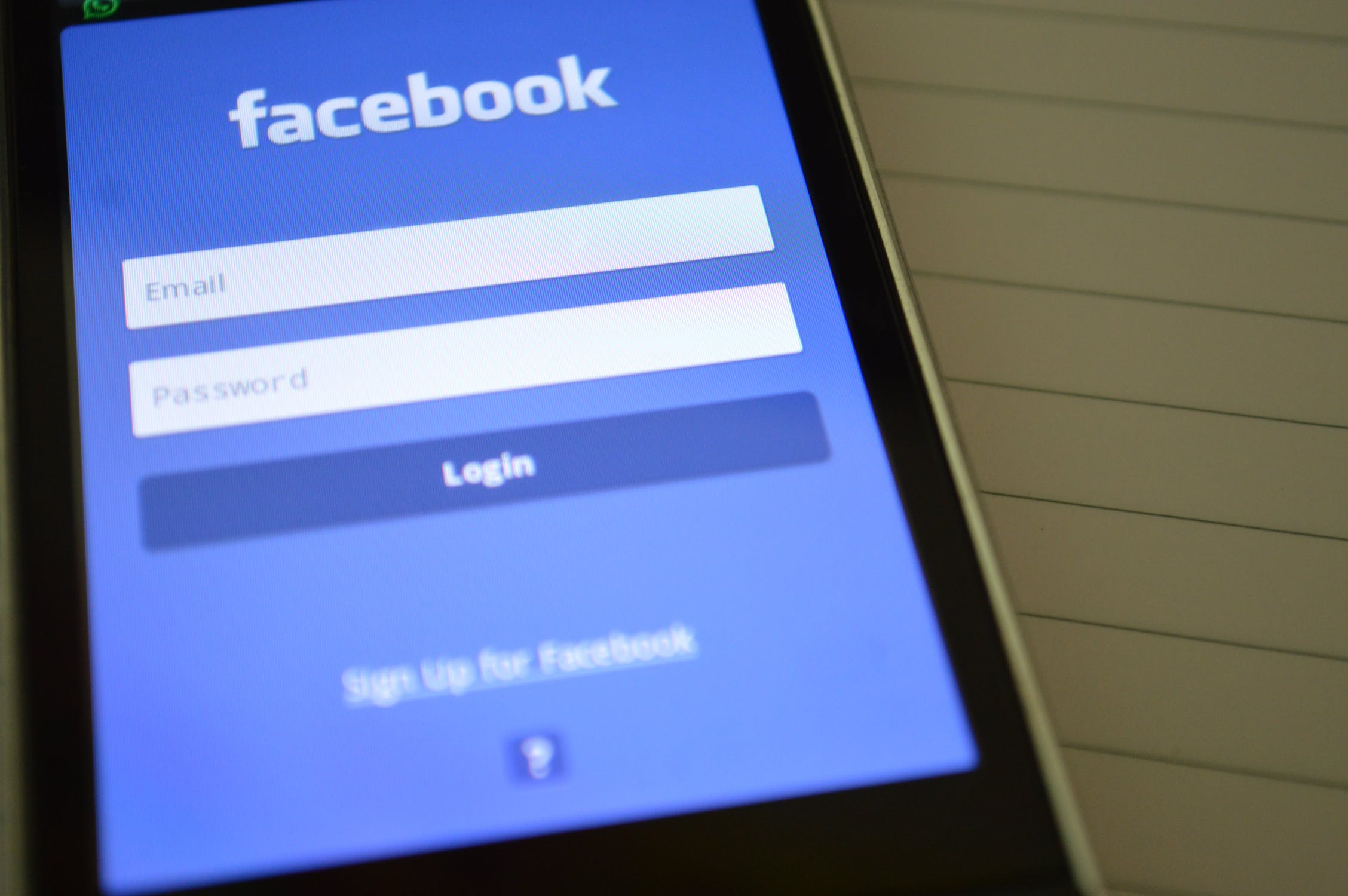Відкриття Snapchat просто для того, щоб виявити, що вам потрібно знову ввійти, може швидко розчарувати. Але це також може свідчити про серйозні проблеми з програмою.

За замовчуванням, після того, як ви ввійдете в свою програму Snapchat, вона повинна залишати вас увійти, доки ви не вийдете вручну. Якщо Snapchat продовжує автоматично виходити з системи, це ознака того, що щось не так.
Але вам не потрібно відразу турбуватися, оскільки більшість цих збоїв можна легко виправити, як тільки ви знайдете причину. У цій статті будуть розглянуті найчастіші причини та рішення, через які ваш Snapchat неодноразово виходив із системи.
Оновлення та фонове оновлення
Snapchat іноді просто виходить із системи через функцію «Оновлення фонового додатка». Це відбувається, коли програма отримує важливе оновлення. Програма просто попросить вас увійти знову, і ви готові.
Однак іноді може статися збій, коли це фонове оновлення постійно повторюється. Щоразу, коли ви закриваєте програму, система примусово оновлюватиме фонове оновлення, виходячи з системи.
Щоб перевірити, чи «Оновлення фонового додатка» є причиною автоматичного виходу вашого Snapchat, вам слід вимкнути його.
Вимкніть фонове оновлення на iPhone
Щоб вимкнути фонове оновлення на iPhone, ви повинні:
- Відкрийте «Налаштування» в меню програми. (Значок шестерні)
- Введіть «Загальні» в меню «Налаштування».
- Торкніться «Оновити фоновий додаток».

Ви можете вимкнути фонове оновлення для всіх програм, якщо виберете «вимкнути» у верхній частині меню. Якщо ви хочете спробувати його лише для Snapchat, знайдіть додаток у списку та торкніться перемикача праворуч.
Вимкніть фонове оновлення на Android
Щоб вимкнути фонове оновлення на Android, ви повинні:
- Відкрийте «Налаштування» з меню програми.
- Знайдіть «Мережа та підключення».
- Знайдіть «Використання даних».
- У меню «Використання даних» унизу знайдіть «Використання мобільних даних».
- Торкніться його.
- Знайдіть програму внизу меню. У цьому випадку це має бути Snapchat.
- Натисніть на нього.
- Торкніться «Дозволити використання фонових даних», щоб вимкнути його.
Сторонні програми
Якщо ви використовуєте сторонні програми разом зі своїм Snapchat, вони можуть бути причиною того, що Snapchat виведе вас із системи. Коли ви завантажуєте програму стороннього розробника для Snapchat, вона попросить вас надати їй доступ до певних функцій Snapchat.
Деякі з цих програм сторонніх розробників можуть загрожувати вашій конфіденційності. Якщо Snapchat розпізнає програми як загрозливі, він вийде з вашого облікового запису, щоб захистити вас. Це поширене явище, особливо якщо у вас є пристрій iOS.
Щоб виправити це, видаліть усі встановлені програми, які потребують доступу до функцій Snapchat.
Можливо, ви ввійшли в систему на кількох пристроях
Якщо ви пов’язали свій обліковий запис Snapchat з різними пристроями, ви можете неодноразово виходити з системи.
Щоб перевірити, чи це так, ви можете:
- Відкрийте Snapchat.
- Відкрийте «Екран камери» (екран перед тим, як зробити знімок).
- Торкніться значка профілю у верхньому лівому куті екрана.
- Перейдіть до «Налаштування» (значок шестерні).
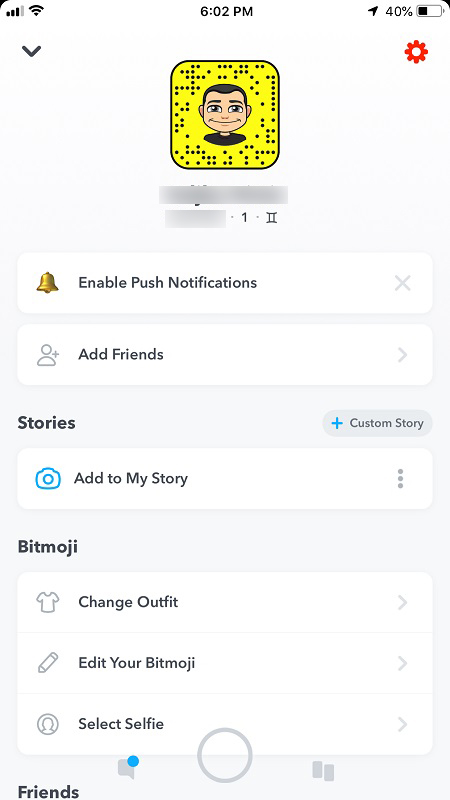
- Торкніться «Перевірка входу».
- Виберіть «Забути пристрої».
Ви побачите список усіх пристроїв, які ви пов’язали зі своїм обліковим записом. Для кожного пристрою, який ви хочете забути, торкніться значка «X» поруч із ним. Найкращий спосіб перевірити цю проблему – забути всі пристрої та спробувати ввійти зі свого основного пристрою.
Ваш обліковий запис може бути зламаний
Ця проблема не так поширена, але є найсерйознішою.
Ви можете помітити дивні дії у своєму профілі. Наприклад, ви можете побачити повідомлення, які ви не пам’ятаєте надсилати, контакти, які ви не пам’ятаєте, додані. Інші люди можуть вказати на вас, що ви публікуєте щось дивне. Зазвичай це означає, що хтось зламав ваш обліковий запис.
Це може здатися катастрофічним, але зазвичай ви можете вирішити цю проблему, виконавши наведені нижче дії.
- Виконайте кроки 1-6 з попереднього розділу, щоб вийти з усіх пристроїв.
- Перейдіть до служби підтримки Snapchat і змініть свій пароль.
- Перевірте свій номер телефону та адресу електронної пошти.
- Увійдіть у свій обліковий запис знову.
Зазвичай цього достатньо, щоб зловмисник пішов. Потім спробуйте видалити всі невідомі облікові записи і перевірити всі повідомлення, видаливши всі сліди діяльності хакера.
Що якщо нічого не працює?
Зміна ваших паролів і вихід з усіх пристроїв зазвичай допомагає. У дуже рідкісних випадках проблема залишається.
Якщо у вас все ще виникають проблеми з підтримкою в Snapchat, найкраще відвідати сторінку підтримки Snapchat і попросити допомоги.